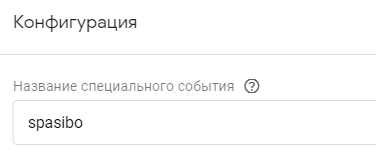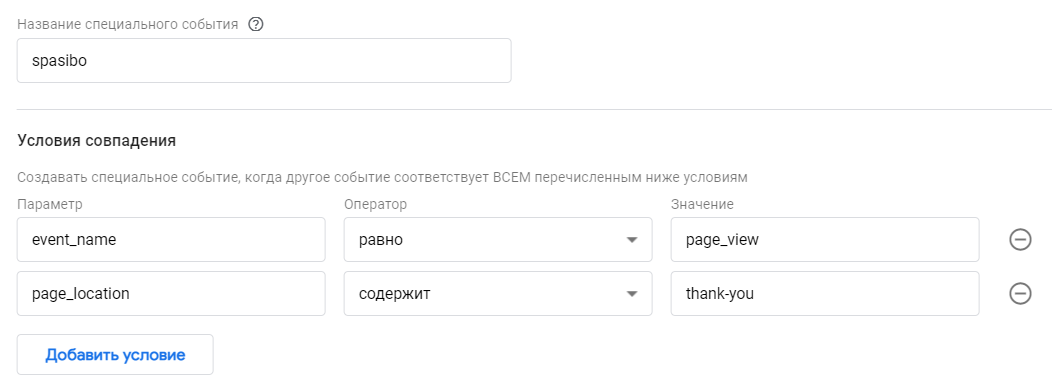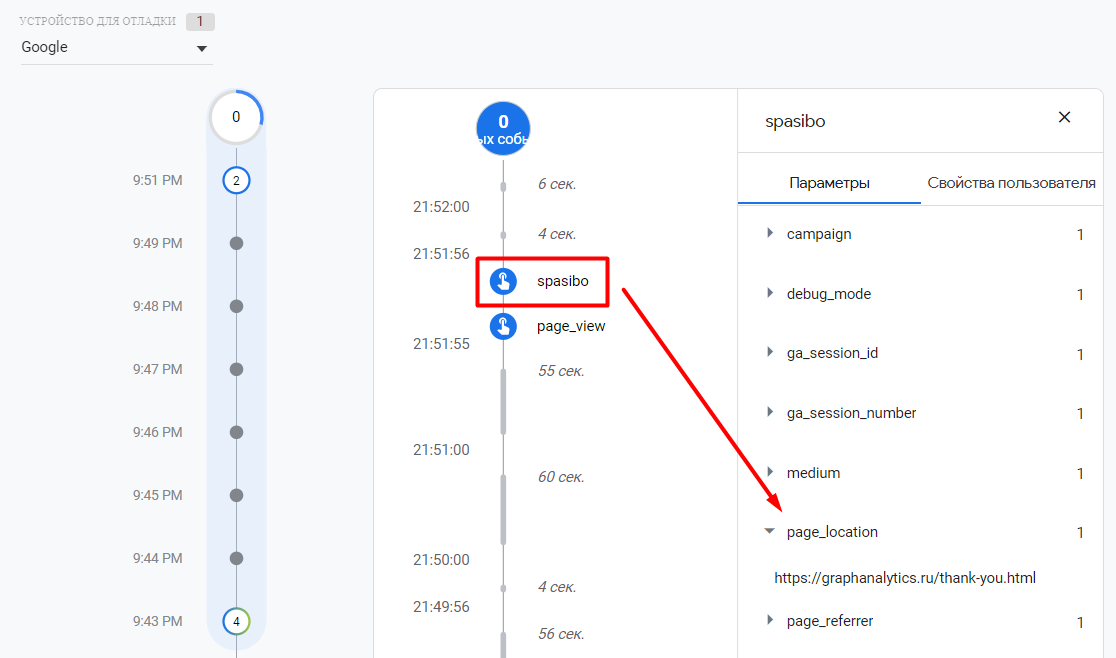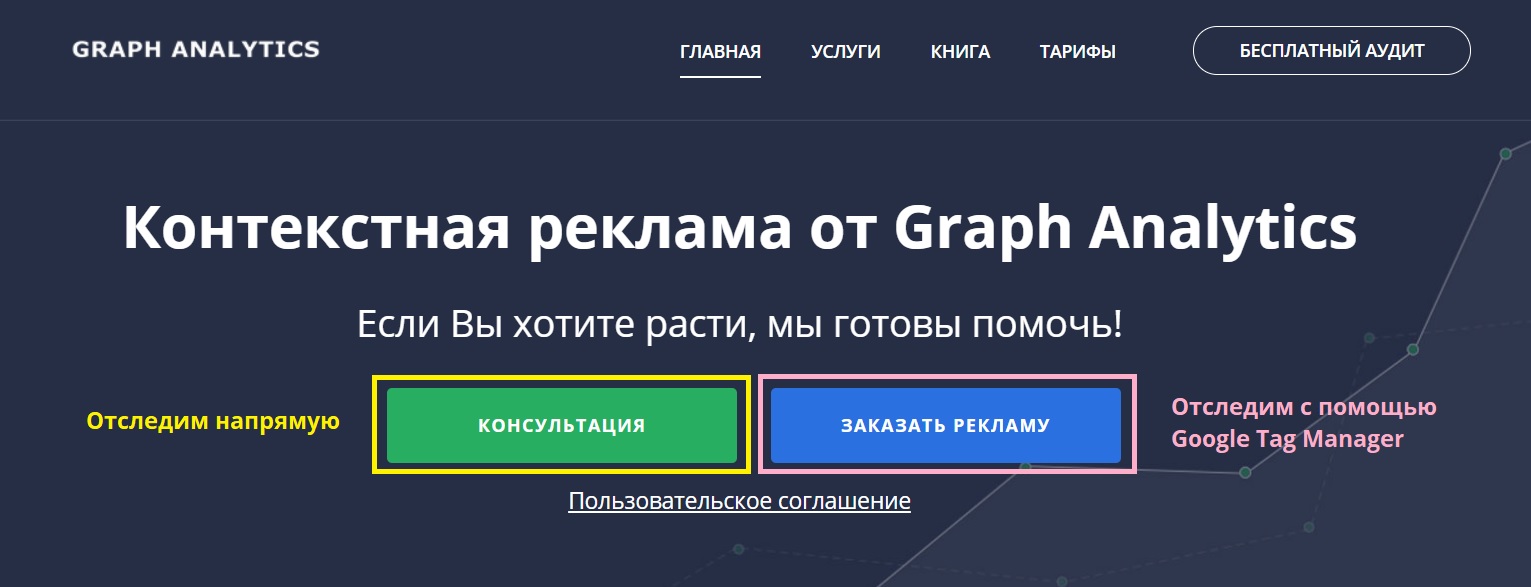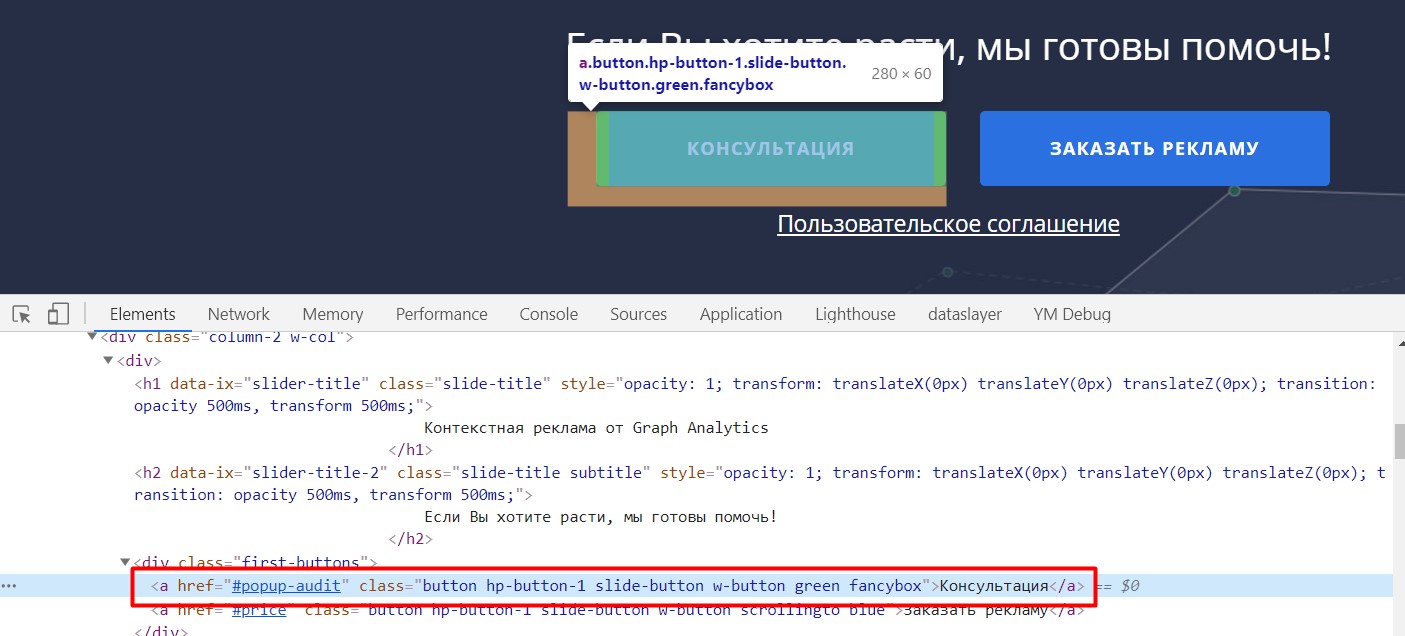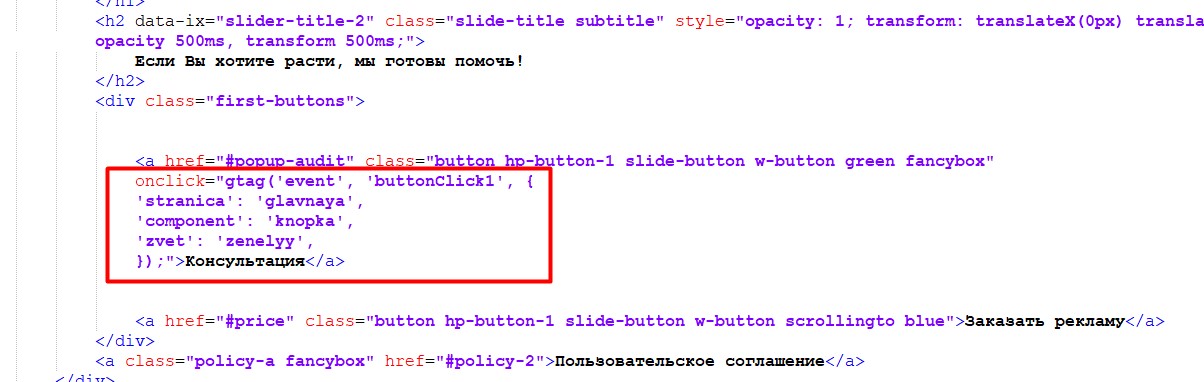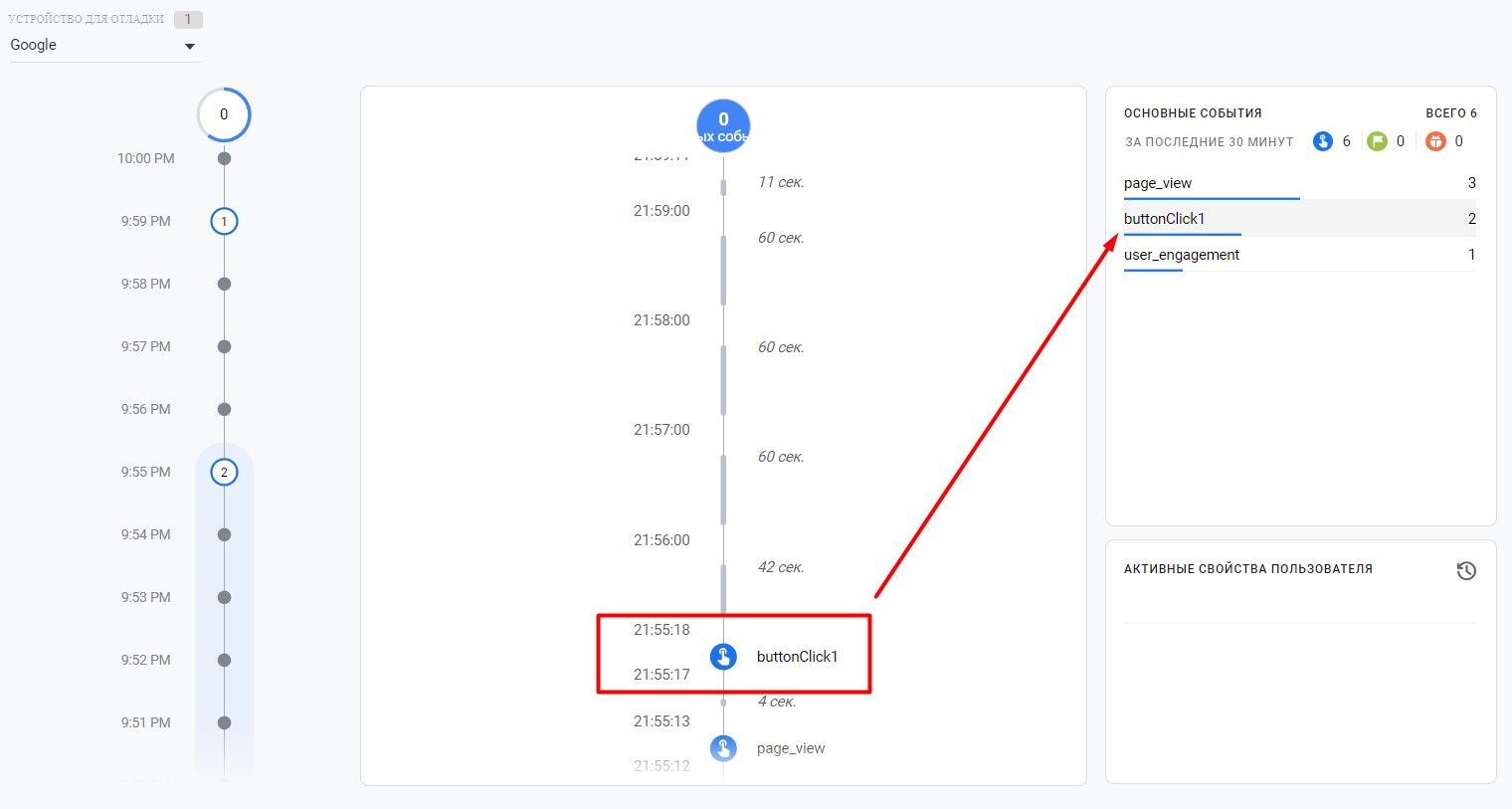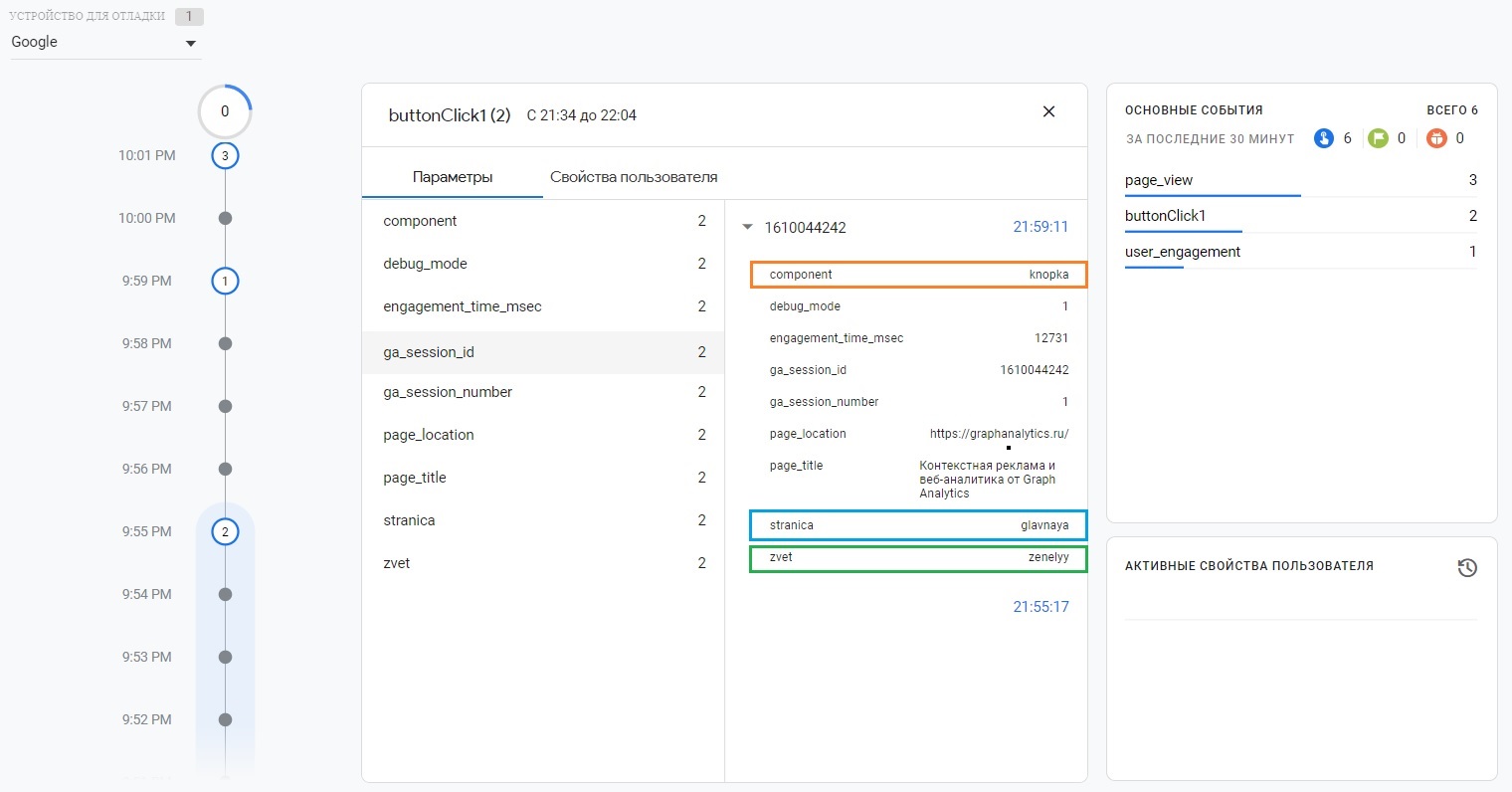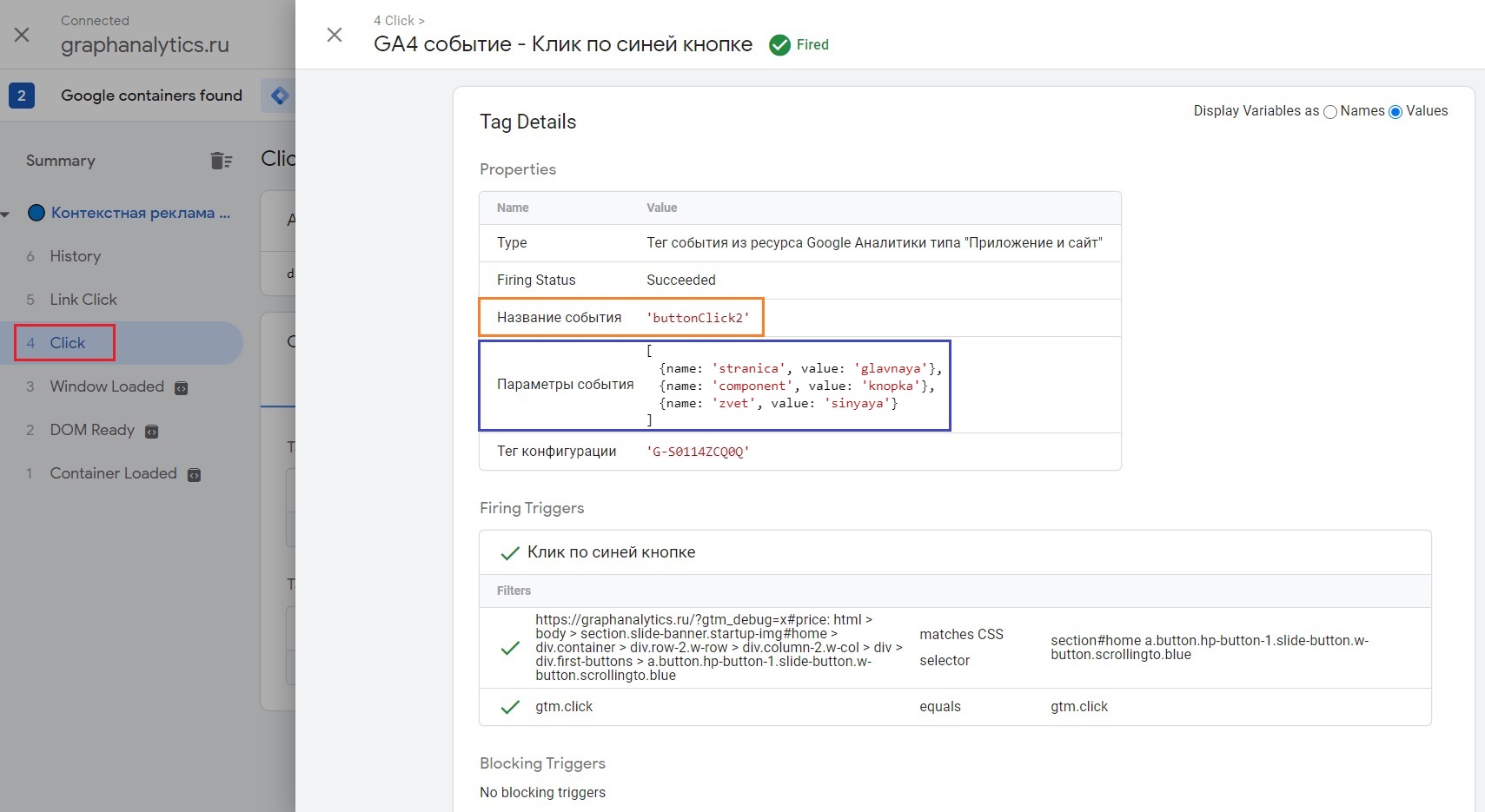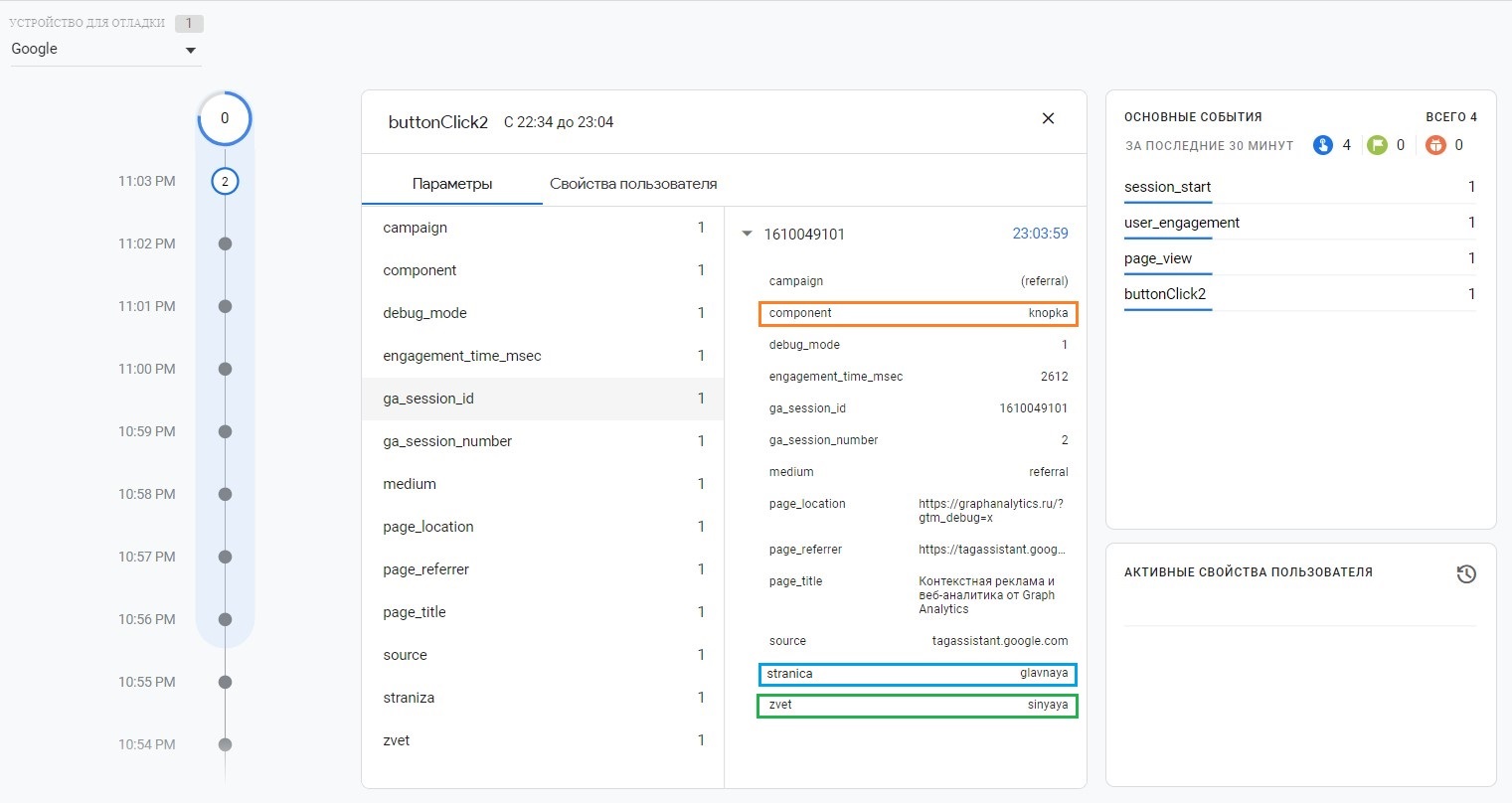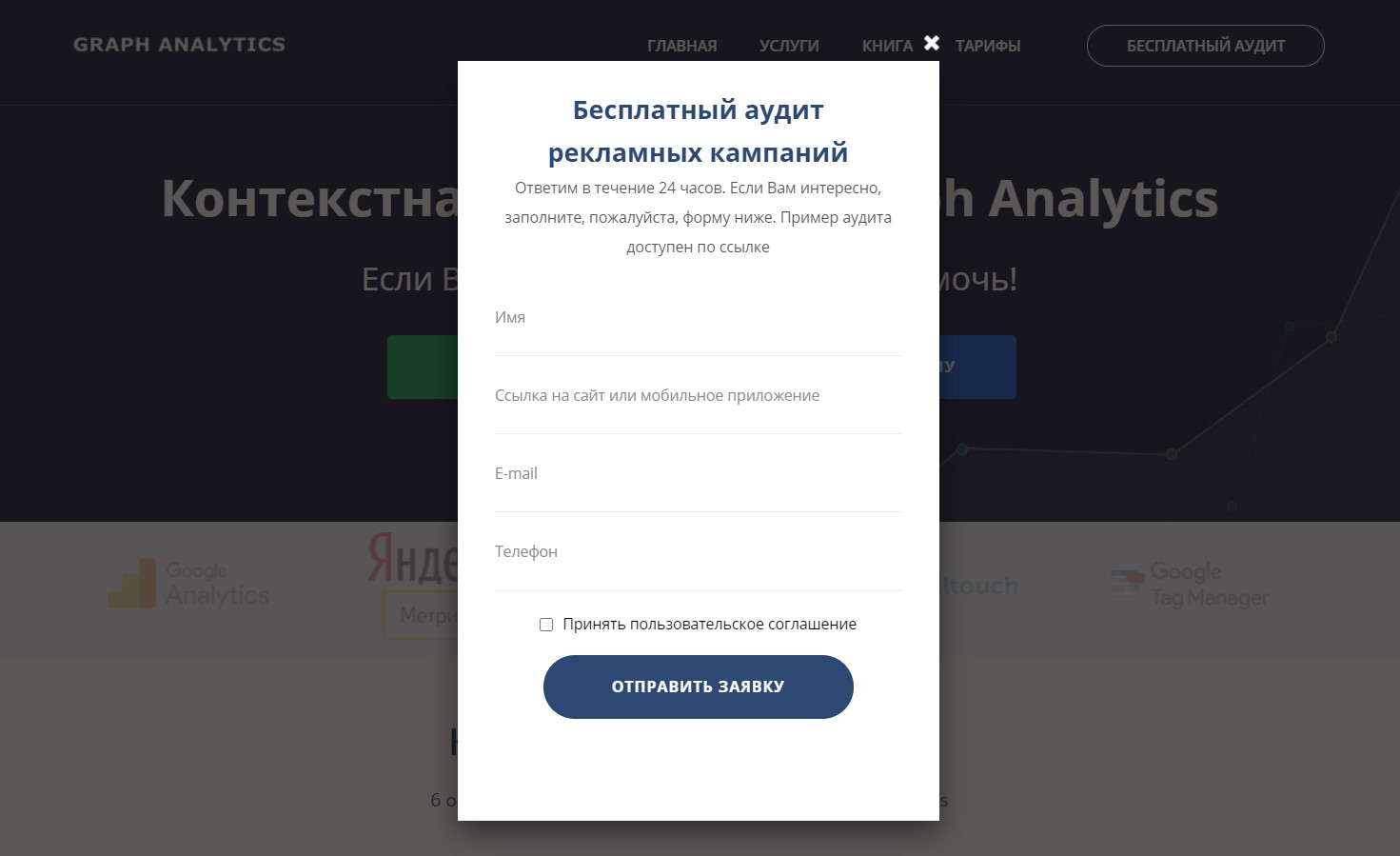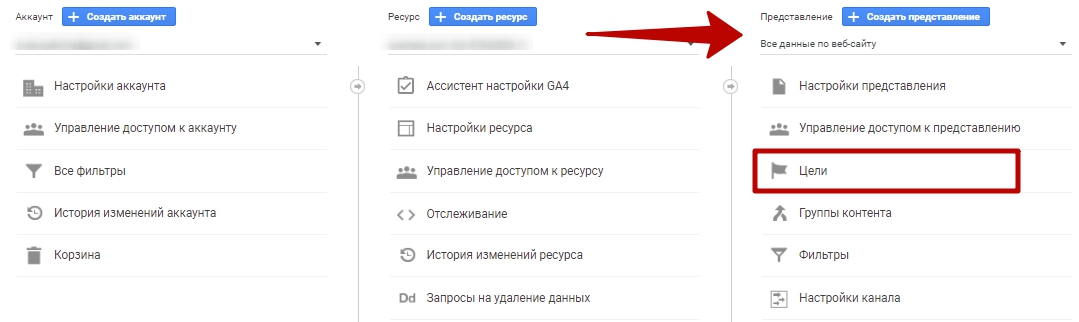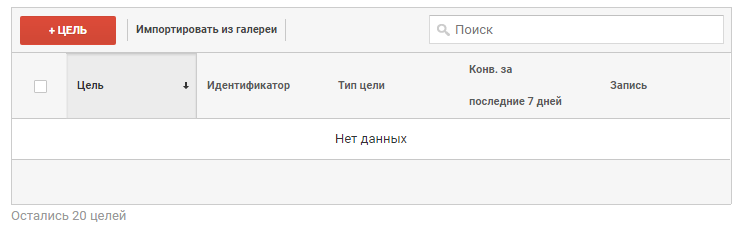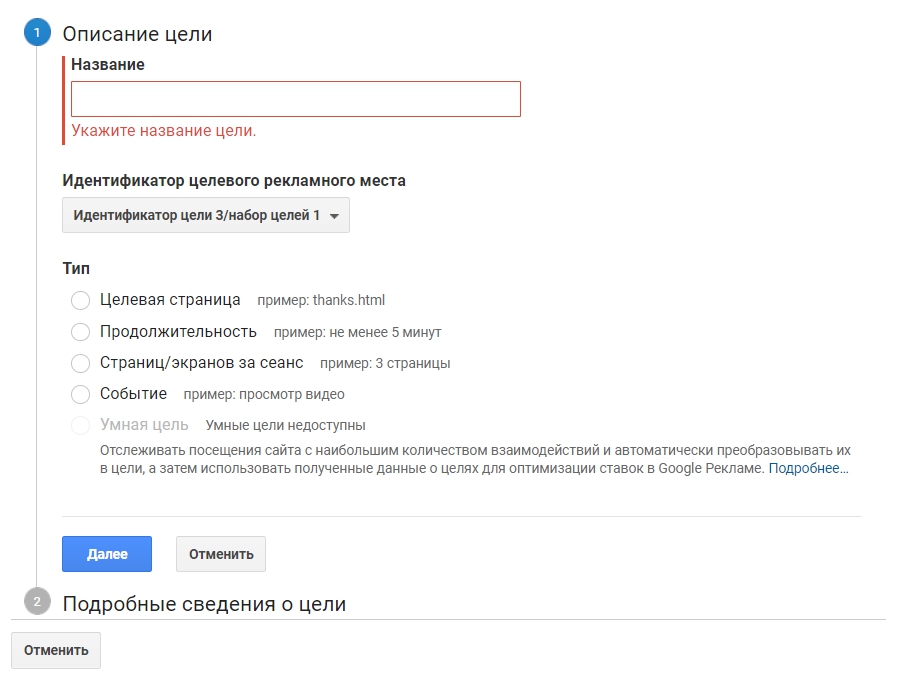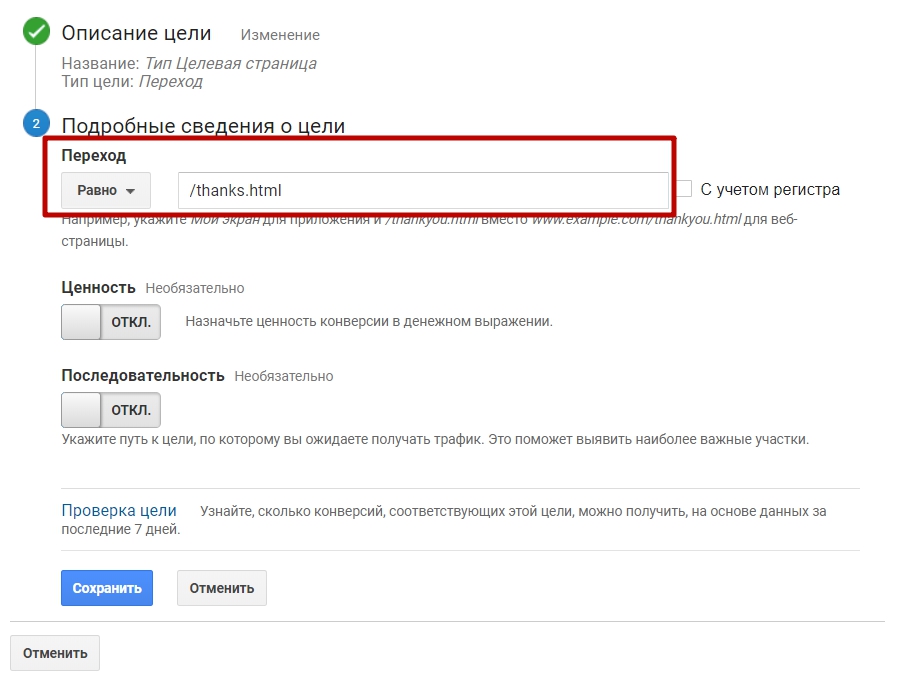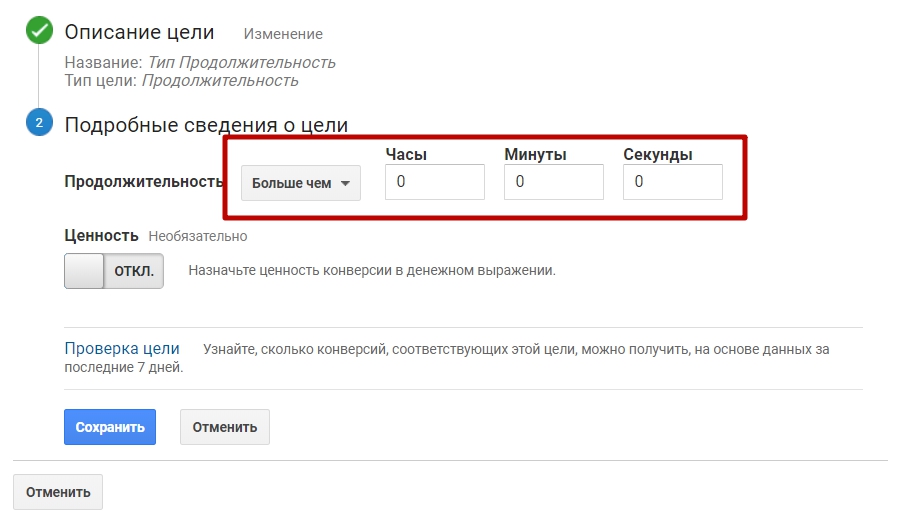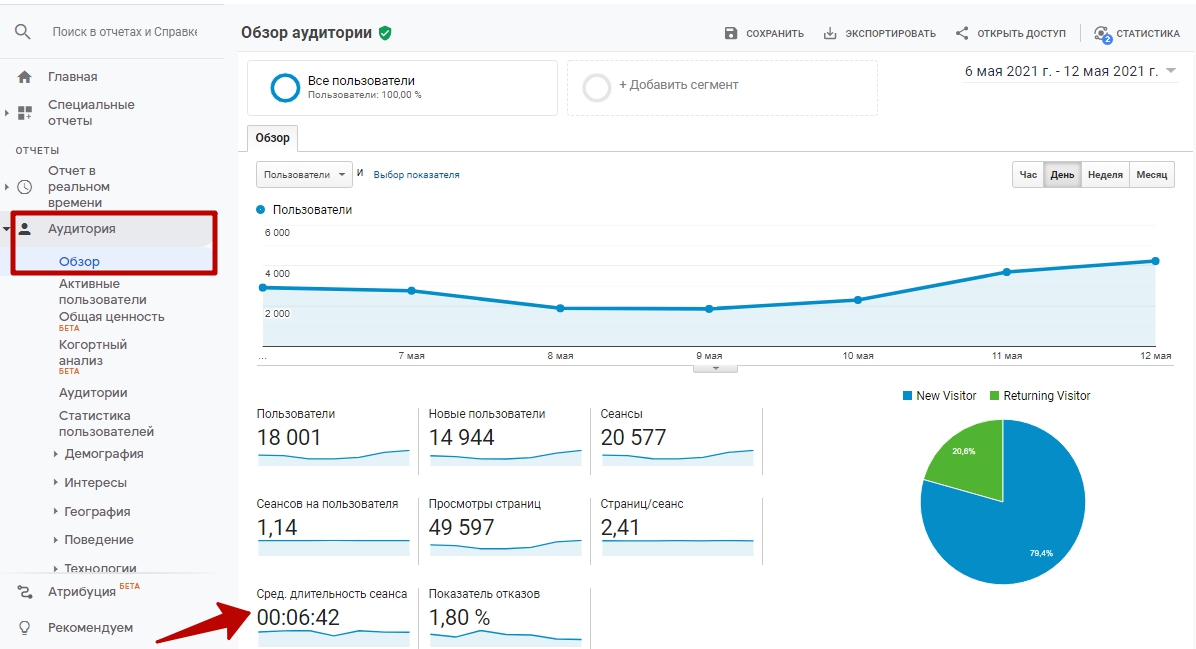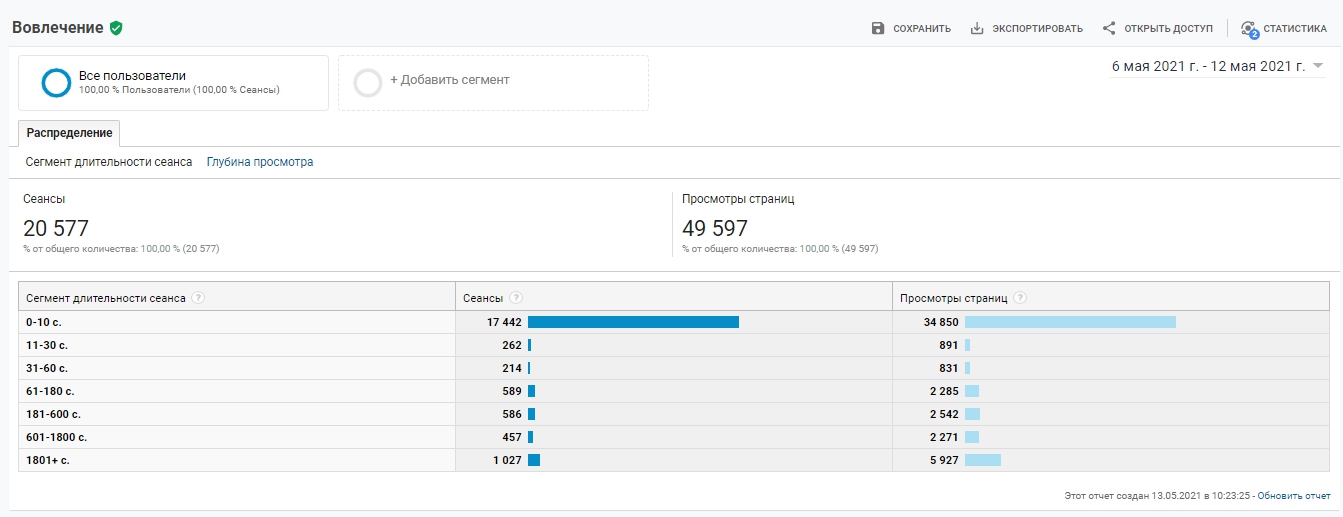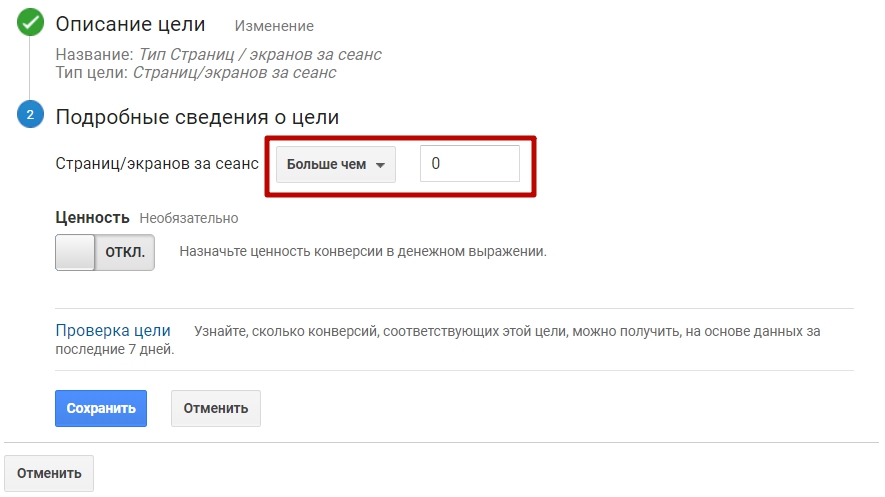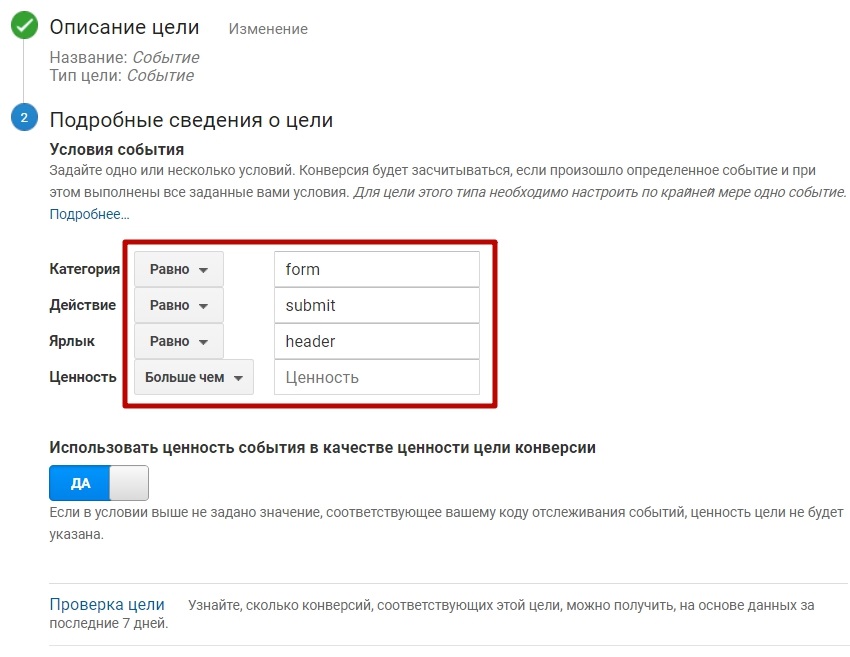Настройка целей (конверсий) в Google Analytics 4
В этом материале разберем настройку самых распространенных целей для веб-сайтов в Google Analytics 4.
В своем блоге я уже сделал 7 публикаций на тему событий и конверсий в GA4, я также выпустил одно методическое пособие на эту тему. Скачать его можно здесь. Если вам удобнее читать статьи на сайте, то рекомендую:
Теперь давайте с вами практически настроим самые стандартные, базовые цели для Google Analytics 4. Это:
- посещение страницы по определенному URL-адресу (на примере страницы благодарности);
- клик по кнопке;
- отправка формы;
- клик по e-mail;
- клик по номеру телефона;
- скачивание файлов.
Все эти цели я буду настраивать на своем тестовом сайте graphanalytics.ru как с помощью специального кода, добавленного на конкретный элемент, так и благодаря Google Tag Manager. Но обо всем по порядку.
Отслеживание посещения страницы по определенному URL-адресу
После заполнения формы пользователя перенаправляет на страницу graphanalytics.ru/thank-you.html
В Google Analytics 4 по умолчанию после установки счетчика на сайте фиксируется событие page_view (просмотр страницы). Но оно срабатывает каждый раз, когда загружается страница. Нам же необходимо настроить событие (а затем конверсию) только для конкретной страницы thank-you.html.
Для этого создайте новое событие через События — Создать событие:
В появившемся окне нажмите кнопку Создать. На следующем шаге введите имя нового события. Оно может быть любым. Я рекомендую в названии передавать смысл данного события. Например, для моей страницы я назову событие spasibo.
Событие, на основе которого мы будем создавать новое — это как раз page_view (просмотр страницы). Поскольку нам нужно фиксировать событие на конкретной странице, то нам нужно конкретизировать условие и добавить дополнительный параметр page_location (URL-адрес текущей страницы, который извлекается из location.href). В результат получится:
- event_name равно page_view
- page_location содержит thank-you
Условия совпадения для нового события
Сохраните новое событие. Как только пользователь совершит переход к странице graphanalytics.ru/thank-you.html сработает новое событие spasibo, из которого можно создать конверсию, а потом импортировать ее в Google Рекламу. Проверить срабатывания события можно также с помощью отчета В реальном времени и инструмента DebugView.
Новое событие spasibo для конкретной страницы
Отслеживание клика по кнопке
Теперь передадим в GA4 событие, которое будет срабатывать в результате клика по кнопке.
Отслеживание кликов по кнопке (напрямую и через Google Tag Manager)
Зеленую кнопку (№1) настроим самостоятельно, добавив вышеописанную конструкцию события через код сайта, а клик по синей кнопке (№2) отследим с помощью Google Tag Manager.
№1. Зеленая кнопка
Для отслеживания клика по зеленой кнопке нам необходимо:
- найти нужный элемент на странице;
- вручную добавить к нему дополнительный код события.
Чтобы найти нужный элемент, воспользуемся консолью разработчика и проинспектируем зеленую кнопку:
Код зеленой кнопки найден. Сюда необходимо вставить конструкцию события для передачи данных в Google Analytics 4. Ее мы уже знаем. Осталось определиться с тем, хотим ли мы передать что-то дополнительно, в параметрах события. В качестве примера давайте отправим с событием 3 параметра и дадим им собственные названия и значения:
- на какой странице было совершено событие (параметр stranica, а значение glavnaya);
- по какому элементу был осуществлен клик (параметр component, а значение knopka);
- какого цвета был элемент (параметр zvet, а значение zelenyy);
А название события по зеленой кнопке обозначим как buttonClick1. В результате мы получим конструкцию такого вида:
Добавляем эту конструкцию в код кнопки с событием onclick, поскольку именно оно возникает при щелчке левой кнопкой мыши на элементе, к которому добавлен атрибут. Получим:
Добавленная конструкция события GA4 на зеленую кнопку
Сохраняем изменения. На этом все. Проверить корректность передачи данных можно также с помощью:
- отчета В реальном времени;
- DebugView;
- расширения для браузера Google Chrome Google Analytics Debugger или его аналога.
Я воспользуюсь вторым способом и проверю через DebugView, предварительно совершив несколько кликов по зеленой кнопке.
Совершенное несколько раз событие buttonClick1
На временной шкале отобразилось событие с моим названием buttonClick1, которое зафиксировалось 2 раза. Нажав на название события в списке основных событий, можно провалиться внутрь события и посмотреть всего его параметры:
Параметры события, которые передались
Как видно на скриншоте, все 3 параметра с моими установленными значениями передались в Google Analytics 4 корректно.
№2. Синяя кнопка
Теперь сделаем тоже самое, только с помощью Google Tag Manager и для синей кнопки. Для ее отслеживания необходимо:
- создать триггер на клик по элементу с условием активации для синей кнопки;
- создать тег типа Google Аналитика: событие GA 4 с названием события и 3 нашими параметрами.
Для синей кнопки:
- на какой странице было совершено событие (параметр stranica, а значение glavnaya);
- по какому элементу был осуществлен клик (параметр component, а значение knopka);
- какого цвета был элемент (параметр zvet, а значение sinyaya);
А название события обозначим как buttonClick2. С учетом наших данных, которые мы установили для клика по кнопке, получим такой тег типа Google Аналитика: событие GA 4:
Конфигурация тега Google Аналитика: событие GA 4
Триггер активации — Клик — Все элементы с условием активации для синей кнопки. Сохраняем изменения.
Чтобы проверить корректность передачи данных в GTM можно воспользоваться режимом предварительного просмотра.
Тег Google Аналитика: событие GA 4 на триггер Click сработал, в деталях отображена подробная статистика
Тег Google Аналитика: событие GA 4 на триггер Click сработал, в деталях отображена подробная статистика по передаваемым данным. Возвращаемся в Google Analytics 4 и проверяем через DebugView.
Совершенное событие buttonClick2
На временной шкале отобразилось событие с моим названием buttonClick2. Также нажав на название события в списке основных событий, можно провалиться внутрь события и посмотреть всего его параметры.
Параметры события, которые передались
Описанным выше способом можно передавать события со своим названием и несколькими параметрами с помощью прямого добавления кода на сайт на отслеживаемый элемент кнопки, а также через диспетчер тегов Google.
Отслеживание отправки формы
На сайте graphanalytics.ru есть форма, которую требуется отслеживать:
Пример отслеживания формы
Для этого необходимо:
- найти нужный элемент на странице;
- вручную добавить к нему дополнительный код события.
Так же, как и с кнопками, проинспектируйте элемент с помощью консоли разработчика:
Источник
Как настроить цели в Google Analytics: руководство по применению
Зачем нужны цели в Google Analytics? Знать, как часто и при каких условиях пользователи совершают целевые действия. Управлять их поведением. Оценивать каналы продвижения и не сливать бюджет.
В этой статье вы узнаете, как задать цели в Google Analytics для оптимизации рекламной кампании.
С чего начать
Откройте Google Analytics.
Виды целей Google Аналитики
- Целевая страница. Вы отслеживаете посещения конкретных страниц.
- Продолжительность. Вы вычисляете пользователей, которые провели на сайте определенное (вплоть до секунд) время. Цель определяет юзабилити. Например, сайт «Вызвать такси». Конверсия мгновенная, но посетители торчат на сайте по десять минут. Это значит, навигация хромает, сложно найти нужную информацию.
- Количество страниц / экранов за сеанс. Самое то, если у вас новостной или обучающий портал. Цель поможет оценить качество контента.
- Событие. Вы отслеживаете клики по формам / ссылкам / баннерам, комментарии, подписки на соцсети, просмотр видео и т.д.
Кому нужны цели
Любому бизнесу и сайту, даже некоммерческому. Типичная ситуация: конверсия не превышает 2%, хотя всё работает. Почему 98% посетителей не конвертируются? Нужны цели, чтобы понять это и управлять поведением аудитории.
Однако этот момент многие игнорируют. Возьмем крупный онлайн-гипермаркет. Сделать продажи легко – объявляйте хоть каждый день о грандиозных скидках и распродажах. Но в глобальные цели крупного продавца (в этом и отличие от лавки за углом) входят подписки, просмотр каталогов, обзоры и рейтинги покупателей, покупки по безналу, создание wish-листов и т.д. Важно установить цели и создать экономическую ценность.
Далее рассмотрим виды целей Google Аналитики.
Тип цели: Целевая страница
Цель показывает, попал ли пользователь на конкретную страницу. Актуально для страниц с подписками.
Пример – переадресация пользователей на страницу «Спасибо!». Её внутренний URL: thanks.html. В настройках цели в выпадающем списке «Переход» установите «Равно» и укажите название страницы /thanks.html:
Через пару часов Google Analytics покажет данные о количестве лидов, источниках, времени формирования, контенте, который привел к лидогенерации, и т.д.
На что еще обратить внимание?
- Переключатель «Переход» – здесь можно задать функции «Регулярное выражение» и «Начинается», чтобы работать с категориями или страницами, которые содержат определенные символы.
- Переключатель «Ценность» – здесь можно задать конкретный или условный доход от цели. Для этого надо знать уровень конверсии последних лидов, среднюю стоимость контракта-подписки и какую прибыль принесет лид. Предположим, 1 продажа — 50 переходов на карточку товара, который стоит 200 рублей. То есть 1 переход стоит 4 рубля. Это ценность цели «Переход на страницу».
- Переключатель «Последовательность» поможет настроить составную цель.
- «Проверка цели» – если на сайте достаточно трафика, система поможет спрогнозировать конверсию по конкретной цели.
Тип цели: Продолжительность
Эта цель покажет, сколько времени провел пользователь на сайте. Система фиксирует промежуток времени между точками «зашел на сайт» и «ушел с сайта».
Настроить цель легко:
Если пользователь выполнил условие, цель зафиксирует визит.
Не знаете, какое время указать? Поможет отчет Аудитория / Обзор. Там можно узнать среднее время на сайте.
На всякий случай, к цифре из Google Analytics добавьте 50%, чтобы исключить возможные ошибки.
Больше данных о вовлечении ищите в разделе «Аудитория» — «Поведение» — «Вовлечение»:
Не удивляйтесь, если отчеты будут скромными. Ведь вы смотрите на одну узкую область.
Тип цели: Страниц / экранов за сеанс
Цель фиксирует посещения, за которые пользователь просмотрел определенное количество страниц. Чтобы добавить цель, укажите количество страниц за сессию:
Статистику по цели также смотрите в отчетах Аналитики, раздел «Конверсии».
Тип цели: Событие
Цель отслеживает любые действия, которые вас интересуют: подписки, комментарии, загрузку видео, добавление в корзину. Кому-то важны комментарии, поскольку они демонстрируют интерес. Другим – успешно заполненные формы:
Одно посещение – одна цель! Если пользователь за сеанс отправил форму два раза, в цели пойдет только одна из них.
Самое интересное – в разделе «Подробные сведения о цели». Здесь добавьте категорию (что за событие), действие (по какому действию происходит) и ярлык (дополнительное описание).
Ценность и ярлык – параметры необязательные. В категории – однотипное событие.
Какие события отслеживать? Снова поможет Google Аналитика. Отчет «Поведение» – «События», а также «Карта событий».
Цель поможет оценить эффективность, например, живого чата на сайте и прочих плюшек.
Источник